Импорт образа диска (виртуальной машины) приходится делать, например, при переносе из тестовой среды в продакшн или миграции из vmware esxi (в этом случае предварительно нужно конвертировать образ в qcow2).
Сначала скопируем файл qcow2 в домашнюю директорию пользователя root на Proxmox:
scp disk.qcow2 root@pve.koobik.lan:/rootТеперь переходим в веб-интерфейс Proxmox и создаём новую виртуальную машину. Все настройки стандартные, нужно лишь выключить опцию «Start after created» на последнем шаге, включать ВМ автоматически не нужно.

После завершения процесса создания ВМ возвращаемся в консоль гипервизора. Нам необходимо подцепить к созданной виртуальной машине скопированный ранее диск. Синтаксис команды:
qm importdisk ХХХ /путь/к/файлу.qcow2 имя_хранилища --format qcow2Где ХХХ — id виртуальной машины (на скриншотах — 103), а имя хранилища — целевой накопитель (в standalone-конфигурациях — local):
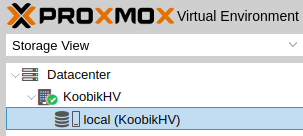
root@KoobikHV:~# qm importdisk 103 /root/disk.qcow2 local --format qcow2
importing disk '/root/disk.qcow2' to VM 103 ...
Formatting '/var/lib/vz/images/103/vm-103-disk-1.qcow2', fmt=qcow2 cluster_size=65536 extended_l2=off preallocation=metadata compression_type=zlib size=53687091200 lazy_refcounts=off refcount_bits=16
transferred 0.0 B of 50.0 GiB (0.00%)
transferred 517.1 MiB of 50.0 GiB (1.01%)
...
transferred 50.0 GiB of 50.0 GiB (100.00%)
Successfully imported disk as 'unused0:local:103/vm-103-disk-1.qcow2'Диск подключен и не используется, в веб-интерфейсе это видно на вкладке Hardware:
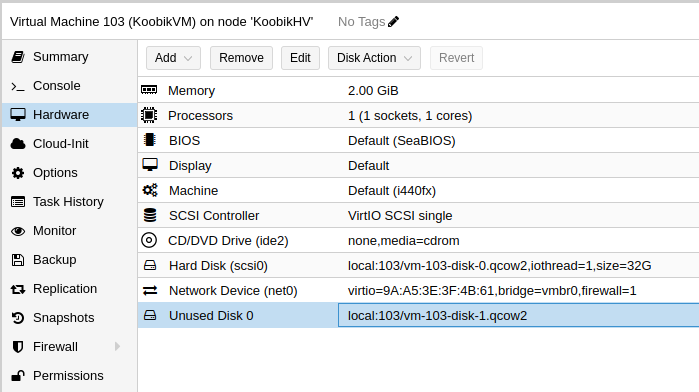
Теперь выбираем диск, созданный при развёртывании машины (на скриншоте) — local:103/vm-103-disk-0.qcow2, сверху кликаем на отключение (detach) и подтверждаем.
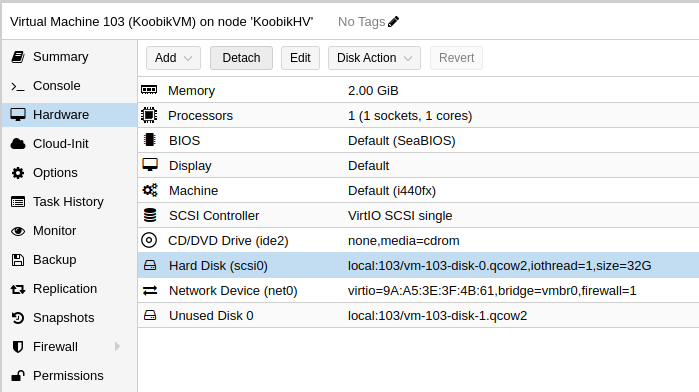
Теперь неискользуемых диска стало два:
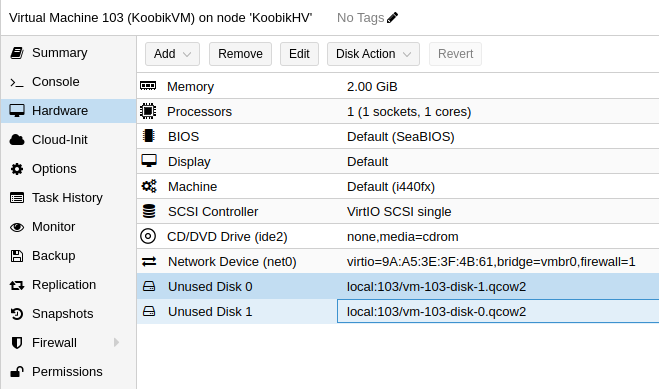
Обратите внимание, импортированный диск остался Unused Disk 0, а отключенный стал Unused Disk 1 (его можно удалить), не перепутайте их.
Для подключения импортированного Unused Disk 0 — local:103/vm-103-disk-0.qcow2 дважды кликните на него и нажмите Add.
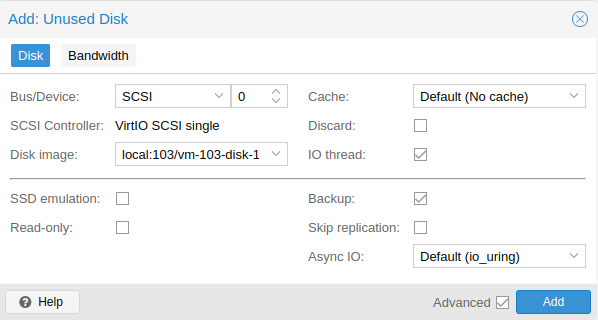
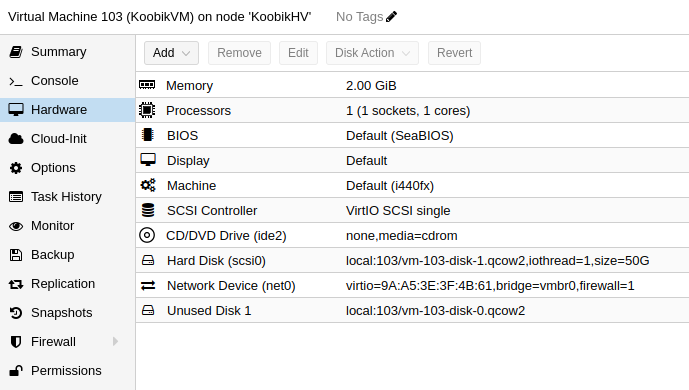
Теперь переходим в раздел Options:
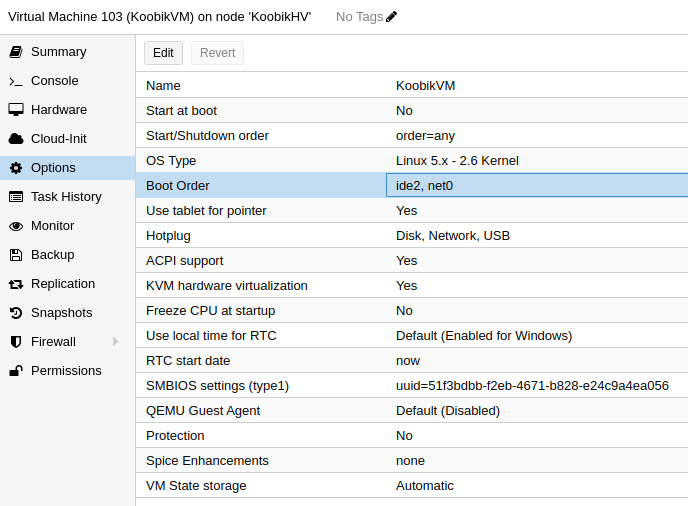
Открываем настройки очередности загрузки (Boot Order) и включаем новый диск:
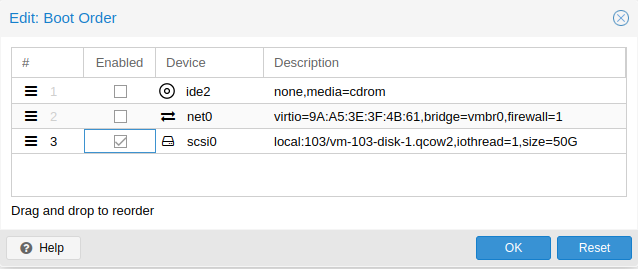
Виртуальная машина готова к запуску с импортированным диском.
